Si bien puede no parecer beneficioso para los usuarios comunes de Linux, controlar cuánto tiempo ha estado funcionando y activo el sistema es crucial para cualquier administrador del sistema. Es uno entre varios roles de auditoría que les permite saber cuánto tiempo ha estado activo el sistema. En esta guía, analizamos varias formas en las que puede probar el tiempo de actividad de Linux. Hemos realizado el procedimiento en Ubuntu 20.04 LTS.
Compruebe el tiempo de actividad con el comando uptime
El comando uptime proporciona una vista panorámica de la duración de su sistema. El comando proporciona una gran cantidad de información, incluida la hora actual del sistema, los usuarios que iniciaron sesión y el promedio de carga.
Sintaxis de tiempo de actividad
Puede ejecutar el comando uptime sin ninguna opción con la siguiente sintaxis:
$ uptime
Mostrará el siguiente resultado:
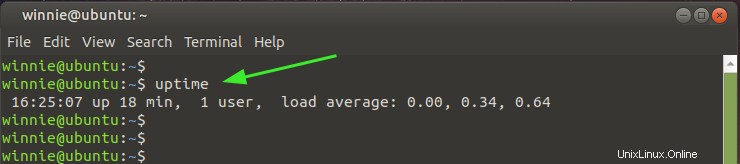
Como se muestra, la salida muestra la hora actual del sistema, seguida de cerca por el estado del sistema indicado por el parámetro 'up'. A partir de entonces, se le proporciona el tiempo total que el sistema ha estado activo, seguido del número de usuarios registrados y, finalmente, el promedio de carga del sistema. De la salida, aprendemos que la hora actual del sistema es 16:25:07. Ha estado activo durante los últimos 18 minutos con solo 1 usuario conectado. El promedio de carga es 0,00, 0,34 y 0,64.
Tiempo de actividad bonito formato
El -p La opción muestra los resultados en un "formato bonito" o en un formato más legible por humanos. La salida se proporciona en días, horas y minutos. Para nuestro caso, el sistema solo ha estado activo durante 31 minutos.
$ uptime -p
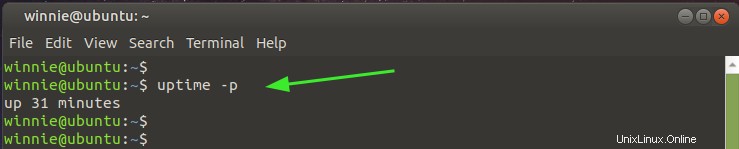
Hora de inicio del tiempo de actividad
La hora de inicio del servidor o la hora desde la que ha estado en funcionamiento se puede mostrar usando las -s opción. Mostrará la fecha y la hora desde que el servidor se ha estado ejecutando.
$ uptime -s
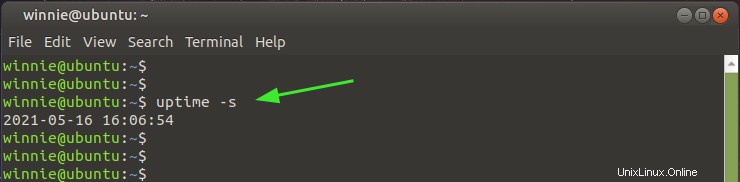
A partir de la salida, el servidor ha estado funcionando desde las 16:06:54 del 16 de mayo de 2021.
Verifique el tiempo de actividad con el comando superior
Si bien el buen comando superior antiguo se usa para brindar una descripción general de los procesos de Linux que se están ejecutando actualmente, también proporciona una vista dinámica de las estadísticas del sistema en tiempo real, incluido el tiempo de actividad. La información de tiempo de actividad se muestra en la parte superior como se muestra.
$ top
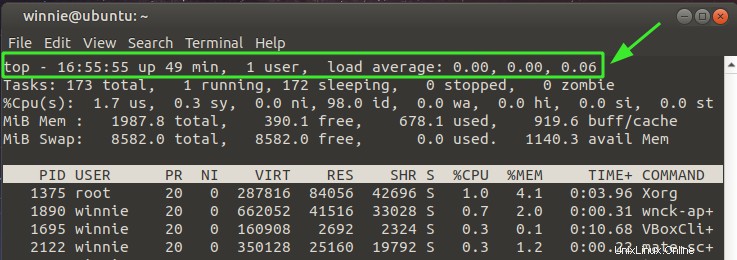
Conclusión
Como ha visto, imprimir el tiempo de actividad es muy sencillo y con solo unos pocos comandos, uptime y top, puede realizar fácilmente una auditoría del tiempo de actividad de su sistema.